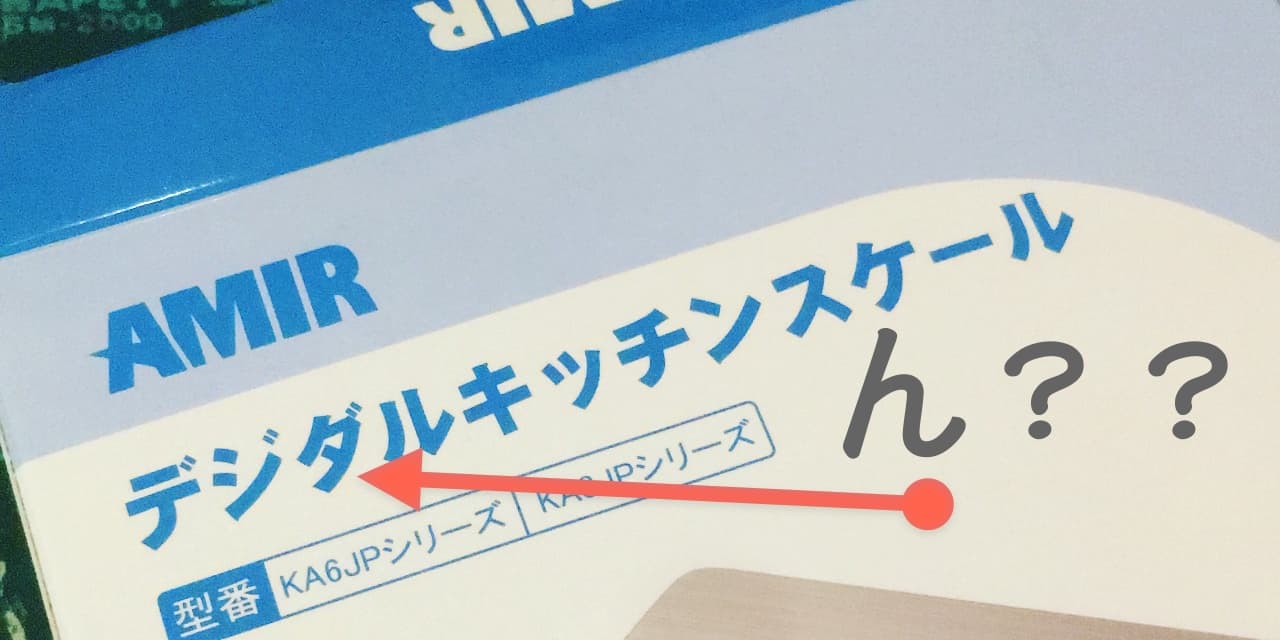プレゼン資料はシンプルがいいのでiPadで作ったらいいですよ
めんどくさがりのプレゼン資料作り

小難しいパワポ資料がキライなんです、、、
自分は基本的に資料などを読むことがキライでして、昔からマニュアルや説明書をちゃんと読んだことがありません。
それで失笑を買うような失敗をすることもあるんですが、面倒なので今でもマニュアルなどは読まないですね、、、
まだ自分で買ったものや、使っているサービスについての資料ならいいんですが、人からもらった内容盛り沢山の資料などは、まず拒否反応からはいるので頭に入ってきません、、、すみません、、、
どうしても文字やグラフだらけの資料を読まないといけない時には、気合を入れて 「読むぞ!!だって仕事だもんね!!!」というモード に切り替えないと、もうその場から逃げたくなっちゃいますね、、、
昔の上司、かく語りき
昔いた会社で、上司がいつもこう言ってました。
3行くらいでまとめてよ!
当時は「何言ってんだコイツ!」と思ってましたが、今ではよくわかります。
読みたくないんです。3行くらいしか(笑)
自発的に調べている時などは、長文やグラフでも問題なく集中して読み込めるんですが、読まないといけない資料などは本音を言えば3行でいいです。
自分も小難しい資料を作っていた
自分も昔は情報量を詰め込んだ分厚い資料を作っていたもんです。
今思えば、テキストやグラフなどの情報を詰め込むと 「なんかスゴイものを見せてる気がする!」 という感じだった気がします。
相手が理解していないと見ると、 「全く、わかってないなぁ、、、」 とか思ってましたよ。多分(笑)
今ならわかりますけどね。自分の方こそ 何もわかってないクソ生意気な若造 だったってことが(笑)
資料をiPhoneで作ってみた
いつ頃からか忘れてしまいましたが、資料読むの面倒だなぁと思うようになったんです。
ちょうどその頃はiPhoneを使っていて、インストールしていたKeynote を使って、電車の移動中に渡されたパワポ資料を読んだりすることがよくありました。
細かい内容のものが多くて、かなりツラかったですね。仕事じゃなければ速攻で削除です、、、
そこで、ふと思ったんです。
iPhoneの画面でも楽勝で読めるくらいシンプルな資料なら、読む方も楽なのでは?
だったらiPhoneの小さくて不自由な画面サイズで作ったらどうなのよ?と!
早速やってみましたよ。大変でしたけどね。
大変すぎて続かなかったですね。
でも 自分にはすごく読みやすい資料ができた ことだけは確かです。
あくまでも、読むのが面倒じゃないって意味ですよ(笑)
今はiPadがあるじゃない!
そこでiPhoneより画面サイズが大きくて、圧倒的に作業がしやすい iPadを使って資料を作ってみる ことをおススメします。
参考情報もSlideOver機能を使って参照しながらの資料作成が可能ですし、画面サイズがA4サイズくらいなので印刷した時のサイズイメージはPCよりもリアルです。
iPadの機動性を活かして、隙間時間にサラッと調整ってことも簡単ですし。
実はiOS版の Keynote や PowerPoint はPC版よりも機能が多少貧弱です。
でもね、実はそこがいいんですよ。
機能が多かったり作業がしやすかったりすると、かえって内容を詰め込みすぎちゃうことがよくあります。
作ること自体が楽しくなってきちゃうもので、、、
なので、敢えて機能の少ないアプリで作る利点もあるってことです。
逆に小難しい資料特有の 「これ理解できないと恥ずかしいんじゃないのか!?俺!」 と思わせるハッタリは無理ですが、実は相手がわかってなかったっていうことも減ると思います。
いちいち頷きながら一緒に説明受けてた賢そうな人に後で聞いてみたら、 全然理解してなかったってことはザラ にありましたからね。
こんなのは、お互いに時間の無駄ってものです。